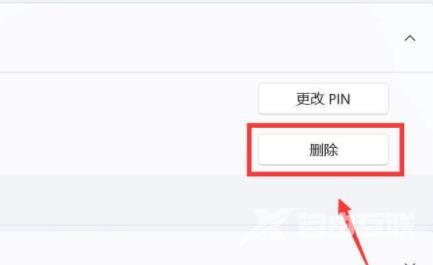pin码是我们使用的开机密码功能,帮助我们双重防护我们的电脑。不少小伙伴嫌太麻烦,删掉了pin码,删掉之后显示为灰色这是怎么回事呢?我们要如何解决呢?下面为大家带来win删除
pin码是我们使用的开机密码功能,帮助我们双重防护我们的电脑。不少小伙伴嫌太麻烦,删掉了pin码,删掉之后显示为灰色这是怎么回事呢?我们要如何解决呢?下面为大家带来win删除pin码为灰色的解决方法介绍,快一起来看看吧!
win11删除pin码为灰色第一步,右键开始菜单。
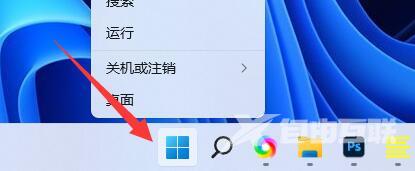
第二步,打开上方列表的“设置”

第三步,点开左边栏“账户”
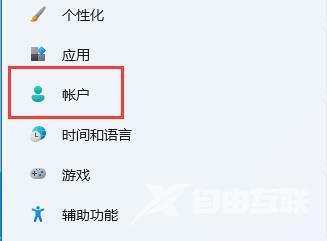
第四步,打开右边的“登录选项”
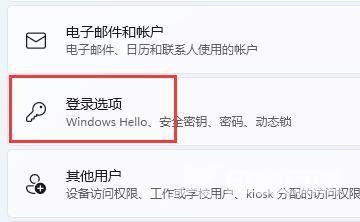
第五步,找到其他设置下的“提高安全性”选项,如图所示。
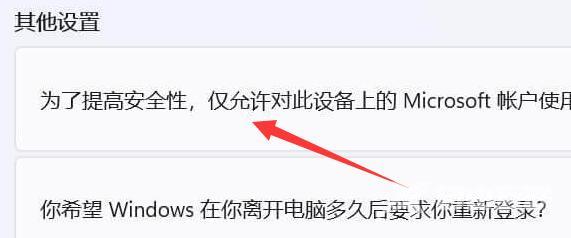
第六步,将右边的开关“关闭”
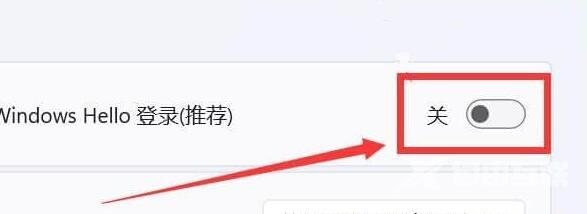
第七步,重启电脑,就可以“删除”pin码了。